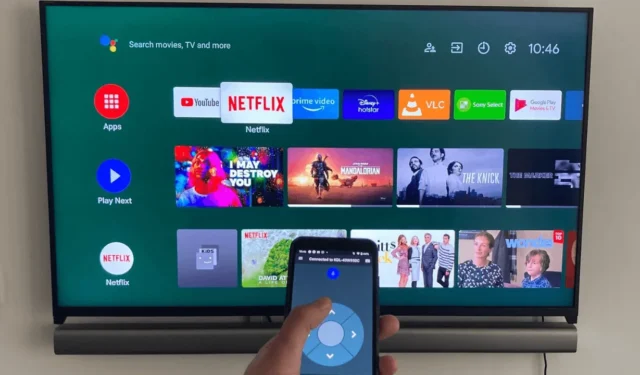
Se hai perso il telecomando della tua televisione Hisense, puoi comunque gestire la tua TV tramite un’applicazione remota sul tuo smartphone. Questa applicazione non solo supporta i comandi vocali, ma è anche dotata di una tastiera per l’immissione rapida di testo e di un touchpad per una navigazione semplice. Questa guida fornirà istruzioni dettagliate per collegare la tua TV Hisense al tuo smartphone e utilizzare efficacemente l’app remota.
Gestire la tua Smart TV Hisense con l’app RemoteNOW
1. Assicurati che la tua TV Hisense sia connessa al WiFi, che dovrebbe corrispondere alla rete attualmente utilizzata dal tuo smartphone.
2. Accedi all’app store del tuo smartphone e scarica l’ app RemoteNOW .
3. Apri l’ app RemoteNOW : questa cercherà automaticamente i dispositivi.
4. Seleziona la tua TV Hisense dai dispositivi visualizzati. Un PIN di 4 cifre apparirà sullo schermo della tua TV.
5. Inserisci il PIN nell’app per stabilire la connessione, trasformando l’app in un vero e proprio telecomando.
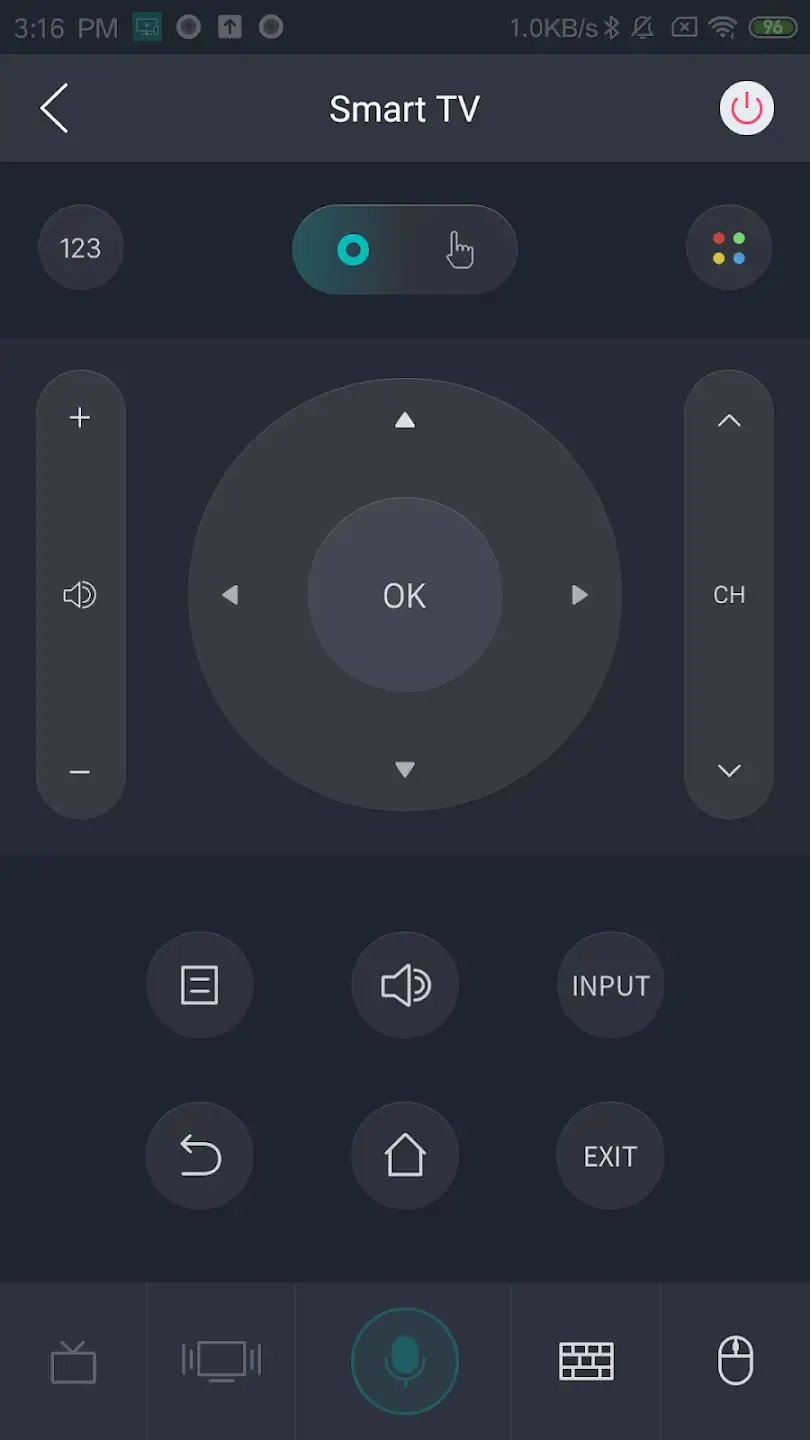
6. Ora puoi utilizzare l’app RemoteNOW come telecomando, tastiera o mouse per navigare tra le applicazioni della tua TV.
Utilizzo dell’app VIDAA per la tua TV Hisense VIDAA
1. Assicurati che la tua TV Hisense VIDAA e il tuo smartphone siano connessi alla stessa rete WiFi.
2. Scarica l’ app VIDAA Smart TV per Android o VIDAA per iPhone tramite il rispettivo app store.
3. Avvia l’ app VIDAA Smart TV sul tuo dispositivo e concedi le autorizzazioni necessarie come richiesto.
4. Tocca Aggiungi nuovo dispositivo nella schermata principale dell’app per iniziare la ricerca dei dispositivi.
5. Scegli la tua Hisense VIDAA TV dall’elenco dei dispositivi disponibili. Un codice di associazione verrà visualizzato sulla VIDAA TV.
6. Inserisci il codice di associazione nell’app VIDAA Smart TV per completare il processo di sincronizzazione.
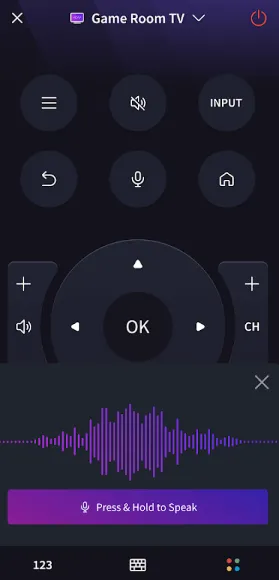
Questa app fungerà quindi da telecomando virtuale per controllare la tua TV VIDAA.
Controllo della tua Hisense Google o Android TV con l’app Google TV
1. Collega il tuo Hisense Android o Google TV alla stessa rete WiFi del tuo smartphone.
2. Scarica l’ app Google TV dall’App Store sul tuo dispositivo iPhone o Android.
3. Apri l’ applicazione Google TV e concedi le autorizzazioni necessarie toccando Consenti .
4. Dopo aver effettuato l’accesso, tocca l’ icona Telecomando o Connetti TV nella parte inferiore della finestra.
5. Seleziona la tua TV Hisense tra le opzioni visualizzate e annota il codice visibile sullo schermo della TV.
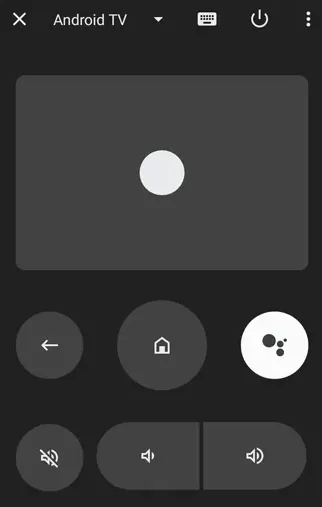
7. Una volta effettuata l’associazione, puoi utilizzare l’interfaccia remota dell’app per controllare la tua TV Hisense.
Utilizzo dell’app Roku per la tua TV Hisense Roku
1. Assicurati che la tua Hisense Roku TV e il tuo smartphone siano entrambi connessi alla stessa rete WiFi.
2. Scarica l’app Roku dall’app store del tuo smartphone e avvia l’applicazione.
3. Accedi utilizzando i tuoi dati registrati oppure seleziona Continua come ospite se non ti sei ancora registrato.
4. Tocca Dispositivi nella parte inferiore dell’interfaccia principale dell’app per cercare i dispositivi nelle vicinanze.
5. Seleziona la tua Hisense Roku TV per avviare l’associazione.
6. Una volta connesso, vedrai uno stato che indica la connessione nell’app. Tocca Remote per accedere ai telecomandi.
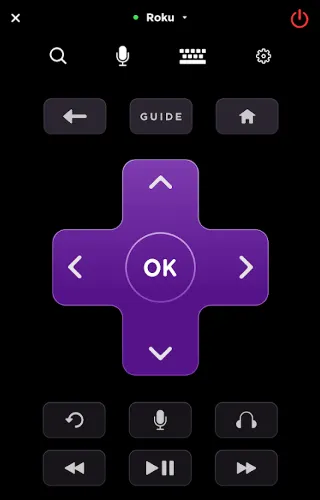
L’app include pulsanti per la ricerca vocale, l’immissione tramite tastiera, le impostazioni, la navigazione e i controlli di riproduzione, consentendo un funzionamento ottimale della tua TV Hisense.
Controllo di Hisense Fire TV con l’app Amazon Fire TV
1. Verifica che sia la tua Hisense Fire TV che lo smartphone siano connessi alla stessa rete wireless.
2. Scarica l’ app Amazon Fire TV dal tuo app store.
3. Apri l’ app Amazon Fire TV e accetta i termini e le condizioni.
4. Se richiesto, accedi utilizzando il tuo account Amazon o seleziona Continua come ospite .
5. L’app troverà la tua Hisense Fire TV poiché è sullo stesso WiFi. Sceglila per ricevere un codice di associazione sulla TV.
6. Inserisci questo codice nell’app Fire TV per completare la procedura di configurazione.
7. Ora puoi utilizzare la tua Hisense Fire TV tramite l’interfaccia di controllo all’interno dell’app. Per un funzionamento a mani libere, tocca l’ icona Alexa e fornisci un comando vocale.
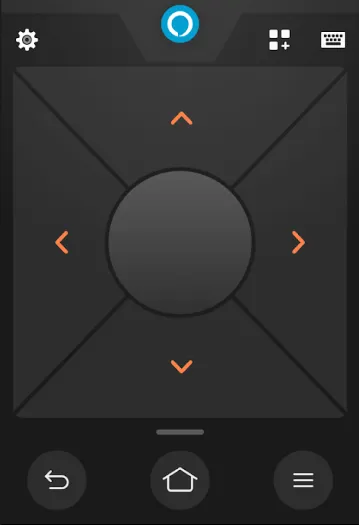
Utilizzo dell’app Xumo TV per Hisense Xumo TV
1. Per prima cosa, assicurati che la tua TV Hisense Xumo sia connessa alla stessa rete WiFi del tuo telefono.
2. Scarica l’ app Xumo TV per iPhone o Android dall’app store ufficiale.
3. Dopo l’installazione, apri l’ app Xumo TV e approva le autorizzazioni richieste.
4. Nella home page, seleziona la tua TV Hisense Xumo e premi Associa .

5. La TV Hisense Xumo visualizzerà un codice di associazione. Prendi nota di questo codice e inseriscilo nell’app Xumo per connetterti.
6. Se l’operazione va a buon fine, avrai accesso a un telecomando virtuale all’interno dell’app Xumo TV, che ti consentirà di gestire facilmente la tua Hisense Xumo TV.
Utilizzo di app per telecomando IR per il controllo della TV Hisense senza telecomando
Se la tua TV Hisense ha problemi di connettività, non sarai in grado di usare le app remote WiFi. Invece, prendi in considerazione l’utilizzo di applicazioni remote a infrarossi (IR) gratuite per controllare la tua TV Hisense senza bisogno di WiFi. Avrai bisogno di un dispositivo Android dotato di un blaster IR integrato.
Sebbene siano disponibili molte applicazioni non ufficiali per telecomandi IR sul Play Store, solo alcune di esse possono gestire efficacemente le TV Hisense tramite un blaster a infrarossi. Dopo aver testato numerose opzioni, consigliamo le seguenti eccellenti app per controllare qualsiasi modello di TV Hisense:
- Telecomando per Hisense Smart TV (di Mobile-Care)
- Telecomando HiSense Smart TV (di Naba)
- Telecomando TV Hisense IR (di creativeMinds)




Lascia un commento